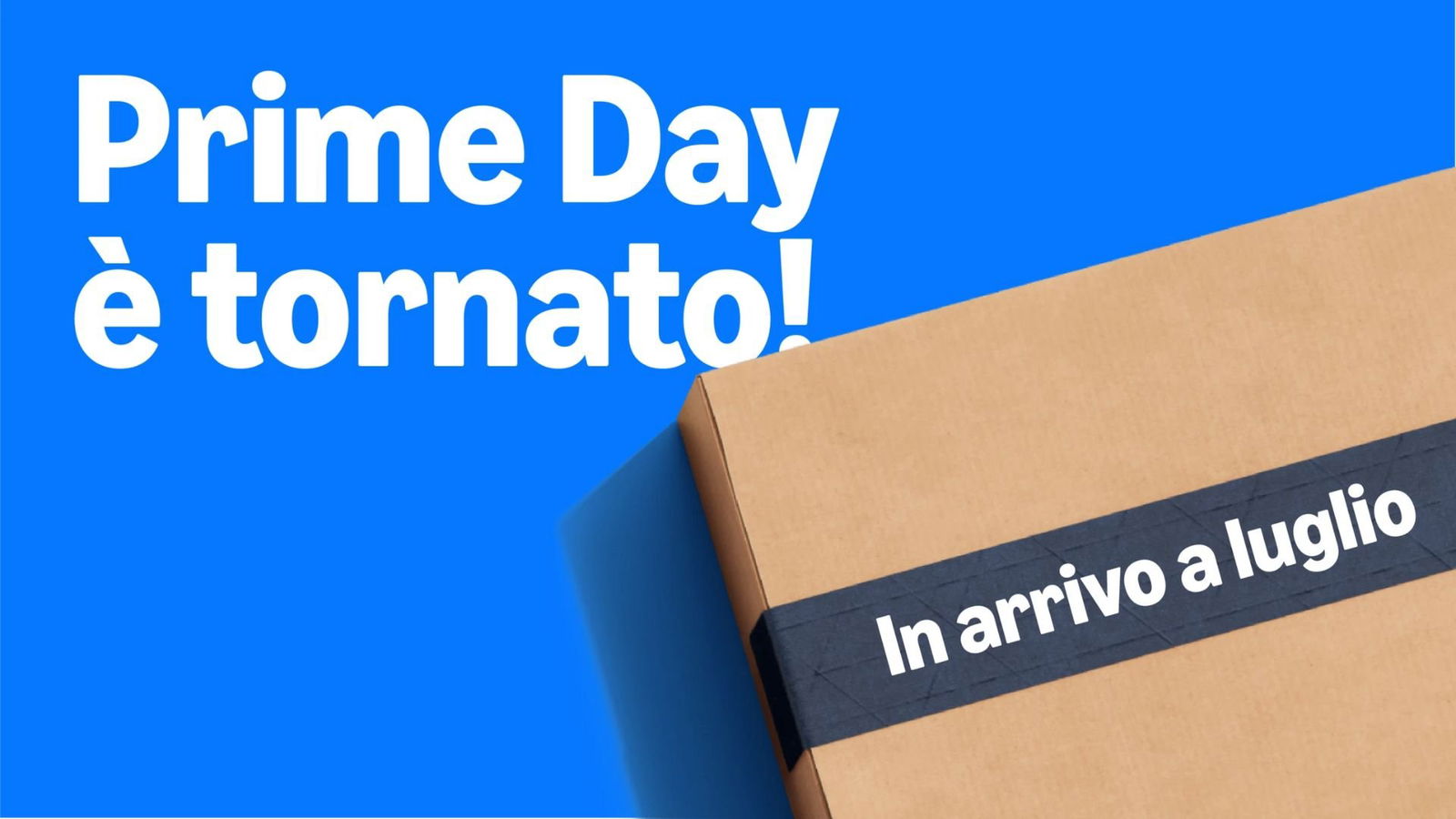Tuning del BIOS
In questa sezione, utenti ambiziosi possono apprendere come aumentare le prestazioni del sistema al massimo, velocizzare la scheda video, permettere alla CPU di utilizzare la piena potenza e spremere le RAM.
14. Visualizzare i Risultati Power-on Self-Test (POST) durante l'Avvio
Durante l'avvio del PC, molti computer mostrano semplicemente un logo del venditore anzichè mostrare cosa stia accadendo. Invece di quest'immagine carina, potrete - e probabilmente vorrete - che vengano mostrati i risultati dei test in corso.
Qui vi spieghiamo come fare. Dall'interno del menù "Advanced BIOS Features", impostate il valore per la voce "Full Screen LOGO Display" su "Disabled".
15. Avviate il vostro PC due volte più velocemente
Questo trucco lascia che il vostro computer salti diversi test durante l'avvio. Per esempio, lo spazio RAM disponibile sarà rilevato solo una volta, anzichè le consuete tre volte; il vostro computer si avvierà così due volte più velocemente.
Dall'interno del menù "Advanced" o "Advanced BIOS Features", cambiate il valore di "Quick Power On Self Test" o "Quick Boot" su "Enabled".
16. Avviate la Scheda Grafica Corretta
Il BIOS prova a decidere quale scheda grafica utilizzare ogni volta che si avvia, ma questo non è necessario - dovreste saperlo!
Andate sull'opzione del menù indicata come "Init Display First", che appare anche come "Primary VGA BIOS" o "VGA Boot From" a seconda della versione del vostro BIOS. Impostate questo valore su "AGP" se utilizzate una scheda video AGP nel vostro PC. Nei nuovi sistemi PCI Express, questa opzione è normalmente chiamata "PEG Port/Graphic Adapter Priority". In questo caso, impostate il valore su "PEG", se il vostro sistema utilizza una scheda grafica PCI Express.